Windows 7 и SSD как да намалите размера на системния диск
На настолен компютър е най-разумно да съхранявате ежедневните файлове на отделен твърд диск. Това не влияе по никакъв начин на производителността на системата, но може значително да спести място на системния диск, особено ако имате много мултимедийни файлове.
Би било чудесно, разбира се, ако в Windows можете просто да преместите целия потребителски профил на друг диск, както в някои други системи (нека не сочим с пръст Linux). Но, уви, такава е природата на Windows и тук такива радикални движения са опасни. В интернет можете да намерите информация как да преместите потребителски профил чрез редактиране на регистъра, но силно не препоръчвам да правите това.
Подпапките с потребителски данни се съхраняват в папката Users, която по подразбиране се намира в главната директория на системното устройство. Всеки тип файл има своя собствена папка. За да отворите директорията на профила, щракнете върху вашето потребителско име в дясната колона на менюто "Старт".
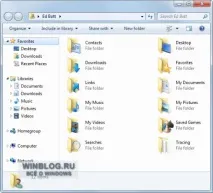
По принцип можете да преместите всички потребителски папки на друго устройство, но това не е необходимо. Най-голямото спестяване на място е преместването на папките Downloads, Documents, Music, Pictures и Videos. Ето какво трябва да направите за това:
1. Отворете устройството, където ще преместите файловете в Explorer, и създайте нови празни папки за всички директории, които искате да преместите. Това не е задължително, но ще направи процеса много по-лесен. В моя пример на устройството с данни е присвоена буквата "X:".
2. Отворете директорията на вашия профил в Explorer, щракнете с десния бутон върху папката,който искате да преместите и изберете Свойства.
3. Щракнете върху раздела Местоположение и щракнете върху бутона Преместване. Изберете папката, създадена в стъпка 1, със същото име като папката за преместване.
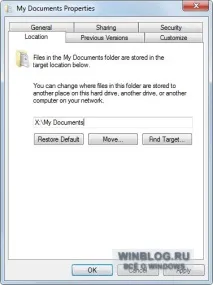
4. Щракнете върху Прилагане или OK. Ще се появи диалогов прозорец с въпрос дали наистина искате да преместите всички файлове в новата папка и да изтриете текущата. Щракнете върху Да.
Повторете стъпки 2-4 за всички папки, които искате да преместите.
Сега си струва да се погрижите за друг важен параметър. Както знаете, когато изтривате файлове, те се преместват в кошчето, откъдето могат да бъдат възстановени, ако е необходимо. Мястото за кошчето се споделя между всички свързани устройства. За да укажете колко дисково пространство може да се използва за съхраняване на изтрити файлове, щракнете с десния бутон върху кошчето и изберете Свойства.
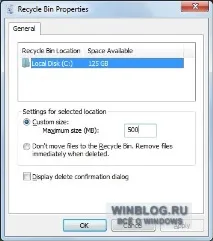
Ако имате само един диск (което е типично за лаптопи), трябва да посочите колко общо пространство може да използва системата за съхраняване на изтрити файлове. Ако има две устройства, струва си да отделите минимално място на системния диск за кошчето и доста на диска с данни. Колко зависи от вашите лични предпочитания.
И така, ние се погрижихме за потребителските данни. Следващата статия ще говори за системните файлове на Windows.